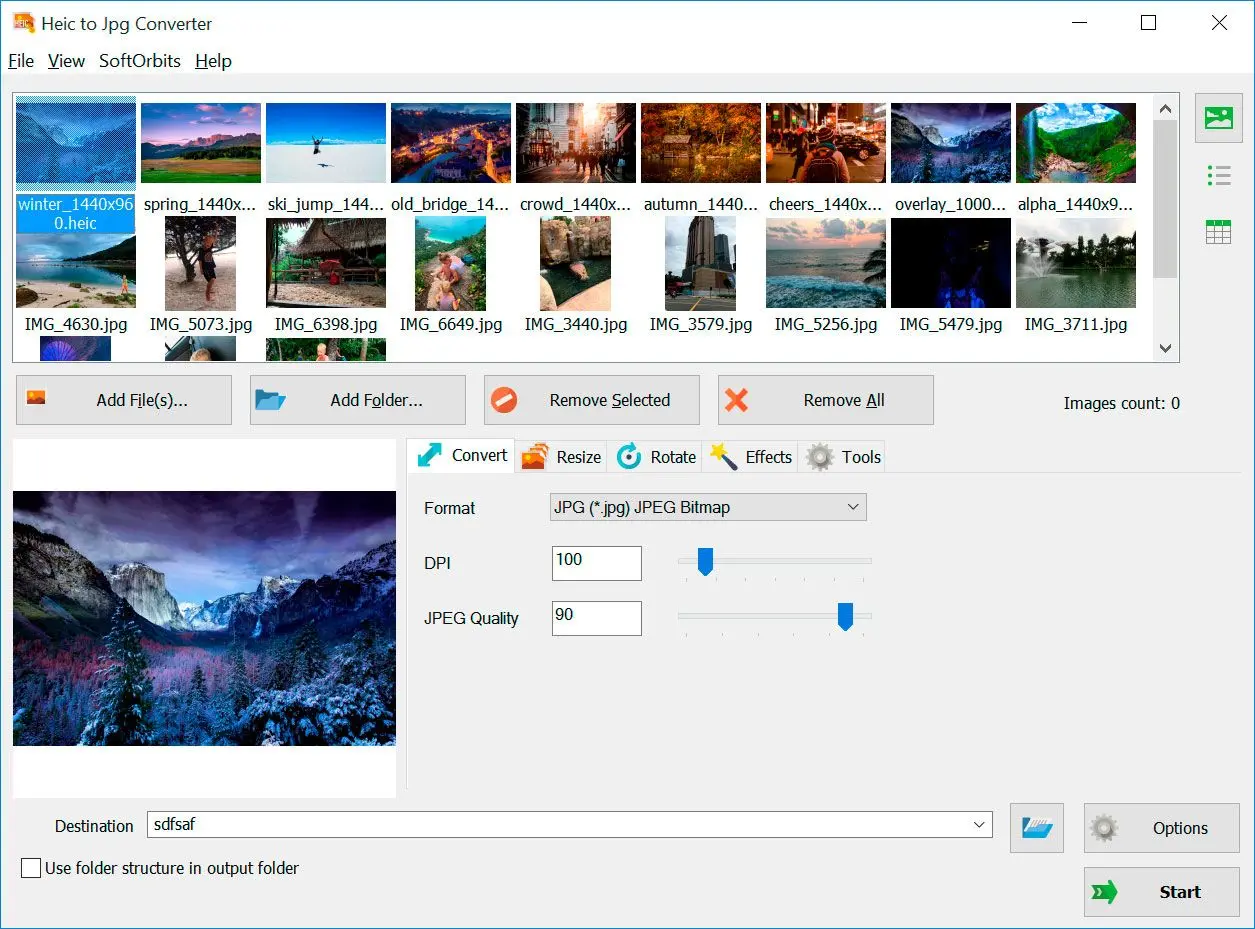Tại sao nên sử dụng định dạng HEIF?
Định dạng này có một số ưu điểm so với JPEG:
- Chiếm ít dung lượng trên thiết bị.
- Duy trì chi tiết hình ảnh tốt hơn.
- Dễ chỉnh sửa ảnh mà không làm giảm chất lượng.
Tuy nhiên, nhược điểm chính của HEIF là không phải tất cả thiết bị và phần mềm đều có thể mở và xem tệp.
Nếu bạn đã sử dụng ảnh mới của Apple trên iPhone hoặc thiết bị khác, bạn có thể nhận thấy khó chia sẻ tệp với những người vẫn cần thiết bị Apple.
Tin tốt là chuyển đổi tệp HEIF sang JPEG trên Windows rất dễ dàng!
Định dạng ảnh hiệu suất cao là định dạng chứa kỹ thuật số để lưu trữ hình ảnh kỹ thuật số riêng lẻ và chuỗi hình ảnh. Tiêu chuẩn này bao gồm các tệp đa phương tiện cũng có thể bao gồm các luồng đa phương tiện khác..
Wikipedia
Giải pháp nào phù hợp nhất cho tôi?
Với tư cách là một nhiếp ảnh gia chuyên nghiệp và chuyên gia phần mềm, tôi ưu tiên phần mềm cung cấp khả năng chuyển đổi ít mất dữ liệu hoặc mất dữ liệu tối thiểu, bảo toàn chất lượng hình ảnh. Khả năng xử lý hàng loạt rất cần thiết cho quy trình làm việc hiệu quả, đặc biệt khi xử lý số lượng lớn hình ảnh. Ngoài ra, khả năng duy trì siêu dữ liệu của phần mềm, chẳng hạn như dữ liệu EXIF, là rất quan trọng để tổ chức và quản lý thư viện ảnh. Cuối cùng, giao diện thân thiện với người dùng và hiệu suất đáng tin cậy là những yếu tố then chốt trong việc lựa chọn trình chuyển đổi hình ảnh phù hợp.
Paul
| Phương pháp | Software/Platform | Tốc độ | Mất chất lượng | Chuyển đổi hàng loạt | Lưu trữ đám mây | Khả năng ngoại tuyến |
|---|
| SoftOrbits HEIC to JPG Converter Download | Phần mềm máy tính để bàn | Nhanh | Tối thiểu | Có | Không | Có |
| Chế độ truyền tự động | Windows 11 | Nhanh | Đáng kể | Có | Không | Có |
| iCloud | iCloud cho Windows | Vừa phải | Tối thiểu | Có | Có | Không |
| Ứng dụng Photos của Windows | Windows 10/11 | Trung bình | Tối thiểu | Hạn chế | Không | Có |
| Trình chuyển đổi trực tuyến (ví dụ: HEICtoJPG.com) | Nền tảng web | Khác nhau | Trung bình | Giới hạn | Có | Có |
Để có chất lượng và khả năng kiểm soát tối ưu, SoftOrbits Converter là lựa chọn được khuyến nghị. Tuy nhiên, đối với việc chuyển đổi lẻ tẻ một vài tệp, Ứng dụng Photos của Windows hoặc Trình chuyển đổi trực tuyến có thể đủ.
Nếu cần chuyển đổi nhiều tệp và ưu tiên tốc độ hơn chất lượng, Chế độ Truyền Tự động có thể phù hợp. Để tích hợp liền mạch với các thiết bị Apple và lưu trữ đám mây, iCloud là một lựa chọn khả thi.